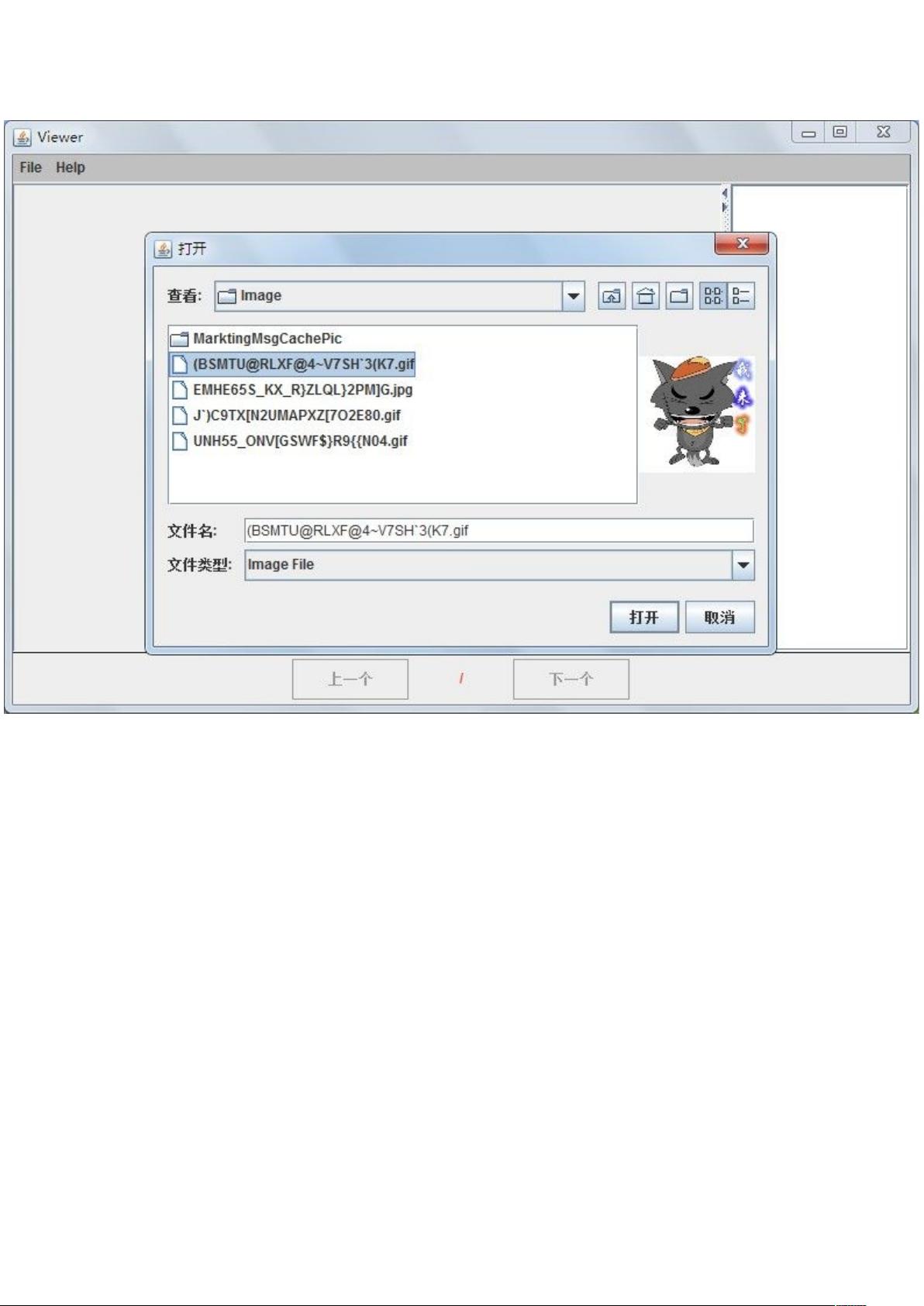Java Swing 图片查看器教程
"java-swing编程实现一个简单的图片查看器应用"
在Java Swing编程中,创建一个简单的图片查看器是一项常见的练习,它可以帮助开发者熟悉Swing组件的使用和事件处理。这个图片查看器应用包含了基本的文件操作和界面交互功能,为用户提供了便捷的图片浏览体验。以下是该应用的关键知识点:
1. **JFrame**: JFrame是Java Swing中的顶级容器,用于构建应用程序的主窗口。在这个应用中,整个窗口是一个JFrame实例,它是所有其他组件的基础。
2. **JMenuBar**: JMenuBar用于创建应用程序的菜单栏。在这个图片查看器中,有File和Help两个菜单项,它们提供了打开、关闭文件和退出应用的功能。
3. **JPanel**: JPanel是Swing中用于组合其他组件的容器。在本例中,有三个重要的JPanel子类:MainPanel、rightPanel和basePanel。
- **MainPanel**: 这个面板用于显示图片,它继承自JPanel并添加了显示图片的功能。它需要实现`paintComponent`方法来绘制图片,因为这是Swing组件自定义绘图的关键。`paintComponent`方法覆盖了父类的绘图行为,允许我们进行高级的图形绘制。
- **rightPanel**: 侧边栏用于展示同一文件夹中的其他图片,可以通过滚动条浏览。它也响应用户的点击事件,以便更新主面板的显示。
- **basePanel**: 底部的面板包含两个按钮(“上一个”和“下一个”)以及一个显示当前图片信息的标签。这些按钮控制图片的前后切换,标签则显示当前图片的序号和总数。
4. **JFileChooser**: 文件选择对话框,用户通过它可以选择图片文件。这个应用支持jpg、jpeg、gif、tif、tiff和png六种格式的图片。
5. **事件处理**: 通过添加监听器,如ActionListener,可以响应用户的操作,如点击菜单项或按钮。例如,Open菜单项的点击事件触发JFileChooser,Close菜单项则清理显示内容。
6. **动态更新**: 当用户浏览图片时,各个组件(包括MainPanel、rightPanel和basePanel)以及相关的按钮状态都会动态更新。例如,当到达最后一张图片时,"下一个"按钮将被禁用。
7. **源码组织**: 程序分为四个部分,每个面板都有自己的类,然后组合在JFrame中。菜单栏和监听器的设置使得各个组件协同工作。
这个Java Swing图片查看器应用展示了如何利用Swing组件构建一个交互式图形用户界面,同时也涉及了图形绘制、文件操作、事件处理和组件通信等核心概念。对于Java Swing的初学者来说,这是一个很好的实践项目,可以帮助他们深入理解和掌握Swing库。
721 浏览量
2024-10-28 上传
2024-11-03 上传
2024-11-03 上传
2024-11-11 上传
2024-10-29 上传
117 浏览量
zqy0227
- 粉丝: 1
- 资源: 50
最新资源
- 高速电路设计 A Practical Guide to High-Speed Printed-Circuit-Board
- 2006年4月二级C语言笔试试题.doc
- 华为编程规范.pdf
- Tapestry开发指南.pdf
- liferay portlet二次开发宝典
- C#自学笔记(崔北为)
- 一些软件公司的笔试题
- FORTRAN 77
- STATA 面板数据处理
- Beginning PHP and Oracle From Novice to Professional.2007
- C#,深入浅出全接触
- C#.NET 开发者手册
- 2410根文件系统实验
- C# Language Specification
- Flex 3 Cookbook 中文版.pdf
- s3c2410uboot移植实验